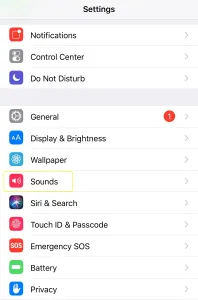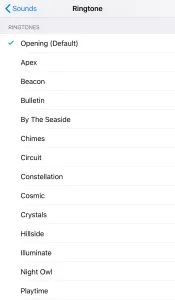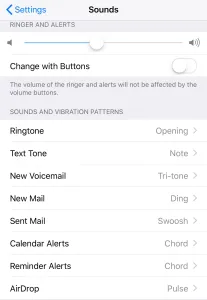Berjalan menyusuri jalan yang sibuk dan Anda akan mendengar nada dering perdana merek yang sama dengan nada dering dari iPhone semua orang.

Kemana perginya hari-hari di awal tahun XNUMX-an, di mana orang biasa mengganti nada dering mereka setiap minggu? Atau bahkan tahun XNUMX-an ketika mereka memprogram nada dering mereka sendiri?
Masih ada cara untuk menonjol dari keramaian dengan nada dering yang benar-benar mencerminkan kepribadian Anda, tanpa ragu. Di sini kami menjelaskan cara mengubah nada dering di iPhone, cara mengimpor nada dering baru, dan cara menetapkan nada dering ke kontak.
Cara mengubah nada dering di iPhone
- Buka pengaturan, lalu suara.
- Klik Nada Dering.
- Anda dapat mengetuk setiap nada dering yang berbeda untuk mendengar seperti apa suara setiap nada.
- Cukup klik mana yang Anda suka dan itu akan ditetapkan sebagai nada dering baru Anda.
Cara mengatur nada dering untuk kontak di iPhone Anda
Bagaimana jika Anda ingin menyetel nada dering khusus untuk salah satu kontak Anda? Ini juga relatif mudah. Berikut cara mengubah nada dering salah satu kontak iPhone Anda:
Cara mengubah nada teks di iPhone Anda
Apakah Anda ingin mengubah nada teks menjadi Kim Possible, atau sesuatu yang mengganggu, mengatur nada teks baru semudah mengatur nada dering khusus di iPhone Anda.
1. Klik "Pengaturan" dan kemudian klik "Suara".
2. Ketuk "Nada Teks" dan pilih nada teks pilihan Anda.
Jika Anda ingin mengatur nada dering khusus, cukup ikuti langkah yang sama untuk mengunduh nada dering khusus di bawah ini.
Cara mengimpor nada dering ke iPhone Anda secara gratis
Namun, jika Anda tidak ingin membayar nada dering berdurasi 30 detik, Anda dapat menambahkan nada dering ke iPhone secara gratis. Anda harus menggunakan iTunes di komputer Anda untuk melakukan ini. Dengan cara ini Anda dapat menambahkan file MP3 atau AAC dan menjadikannya nada dering, baik itu lagu atau seseorang yang sedang berbicara, itu semua mungkin meskipun prosesnya agak membosankan.
Jika Anda tidak dapat menemukan Buat AAC, pengaturan Anda mungkin tidak dikonfigurasi dengan benar. Untuk mengonfigurasi pengaturan Anda, lakukan hal berikut:
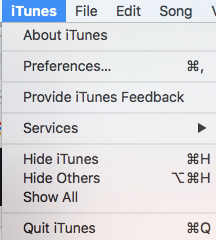
Bagaimana cara menambahkan nada dering di iTunes
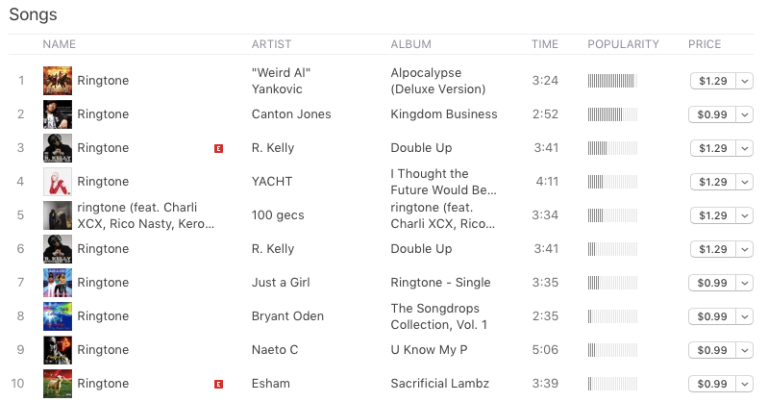
Nada dering khusus Anda sekarang akan muncul di bagian atas pengaturan Nada Dering di iPhone Anda.